一、环境
centos7.6
二、下载安装包
1、下载fastdfs
cd /usr/local/src
wget https://github.com/happyfish100/fastdfs/archive/refs/tags/V6.07.tar.gz -O fastdfs-6.07.tar.gz
2、下载libfastcommon
wget -O libfastcommon-1.0.53.tar.gz https://github.com/happyfish100/libfastcommon/archive/refs/tags/V1.0.53.tar.gz
3、下载fastdfs-nginx-module
wget -O fastdfs-nginx-module-1.22.tar.gz https://github.com/happyfish100/fastdfs-nginx-module/archive/refs/tags/V1.22.tar.gz
4、下载nginx
wget http://nginx.org/download/nginx-1.20.1.tar.gz
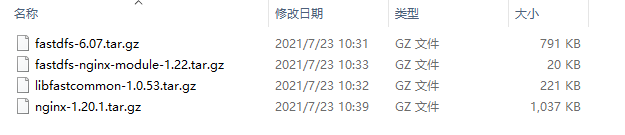
三、安装步骤
1、安装编译软件及库文件
2、安装libfastcommon-master
3、安装fastdfs
4、安装nginx
四、详细步骤
1、安装编译工具及库文件
yum -y install make cmake gcc gcc-c++ bison-devel ncurses-devel autoconf automake lrzsz zip unzip netstat-nat libevent.x86_64 libevent-devel.x86_64
yum -y install zlib zlib-devel openssl openssl-devel pcre-devel
2、解压相关文件
mkdir -p /usr/local/fastdfs
cd /usr/local/src
tar -zxvf fastdfs-6.07.tar.gz -C /usr/local/fastdfs
tar -zxvf libfastcommon-1.0.53.tar.gz -C /usr/local/fastdfs
tar -zxvf fastdfs-nginx-module-1.22.tar.gz -C /usr/local/fastdfs
tar -zxvf nginx-1.20.1.tar.gz -C /usr/local
4、编译安装libfastcommon-master
cd /usr/local/fastdfs/libfastcommon-1.0.53/
./make.sh
./make.sh install
5、编译安装 fastdfs
cd /usr/local/fastdfs/fastdfs-6.07
./make.sh
./make.sh install
6、配置
复制我们需要的配置文件
cd /etc/fdfs
cp client.conf.sample client.conf
cp storage.conf.sample storage.conf
cp tracker.conf.sample tracker.conf
配置tracker.conf,根据实际情况调整配置参数,可以不做任何调整
cd /etc/fdfs/
vi tracker.conf
常用参数说明:
disabled=false #当前配置是否可用 false:可用 true:不可用 connect_timeout=30 #针对socket套接字函数connect的连接超时时间设置 network_timeout=60 #设置网络超时,单位秒,发送或接收数据时,如果在超时时间之后依然不能进行,则本次网络通讯失败 base_path= /home/yuqing/fastdfs #数据和日志文件 可根据需要修改 max_connections=1024 #服务器支持的最大连接数 accept_threads=1 #工作线程数,通常设置为CPU数量 store_lookup=2 #上传组(卷)的方式:0轮询,1:指定,2:负载平衡(剩余空间最大选择) store_group=group1#组名称很重要 如果上一参数选择1方式,即制定组名,当前参数用来设置指定的组,如果选择其他方式,当前参数无效 http.server_port=9090 #http端口,使用Nginx来访问则不需要这个
配置storage.conf,根据实际情况调整配置参数
cd /etc/fdfs/
vi storage.conf
修改tracker_server 参数的IP改成我们自己实际的IP
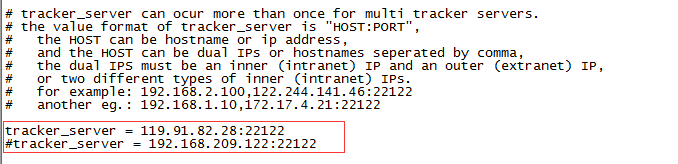
常用参数说明
group_name=group1 #组名称很重要,如果tracker.conf配置为指定组名的话要和tracker.conf配置的相同 base_path= /home/fastdft/fastdfs_storage_log #storaged服务日志目录 store_path0= /home/fastdft/resource #文件数据存放目录 tracker_server=192.168.1.129:22122 #服务器IP:端口 ,IP根据本机IP来填写(阿里云服务器有两个ip地址,请使用公共ip,不要使用私密ip) http.server_port=9091 #http端口,使用Nginx来访问则不需要这个
创建默认目录
mkdir -p /home/yuqing/fastdfs
7、启动
启动tracker:/usr/bin/fdfs_trackerd /etc/fdfs/tracker.conf start
启动storage:/usr/bin/fdfs_storaged /etc/fdfs/storage.conf start
注:先启动tracker,等1min再启动storage
8、检查
netstat -unltp | grep fdfs

说明成功了
查看tracker上是否有相应的存储节点,即 tracker和storage是否连接起来了
/usr/bin/fdfs_monitor /etc/fdfs/storage.conf
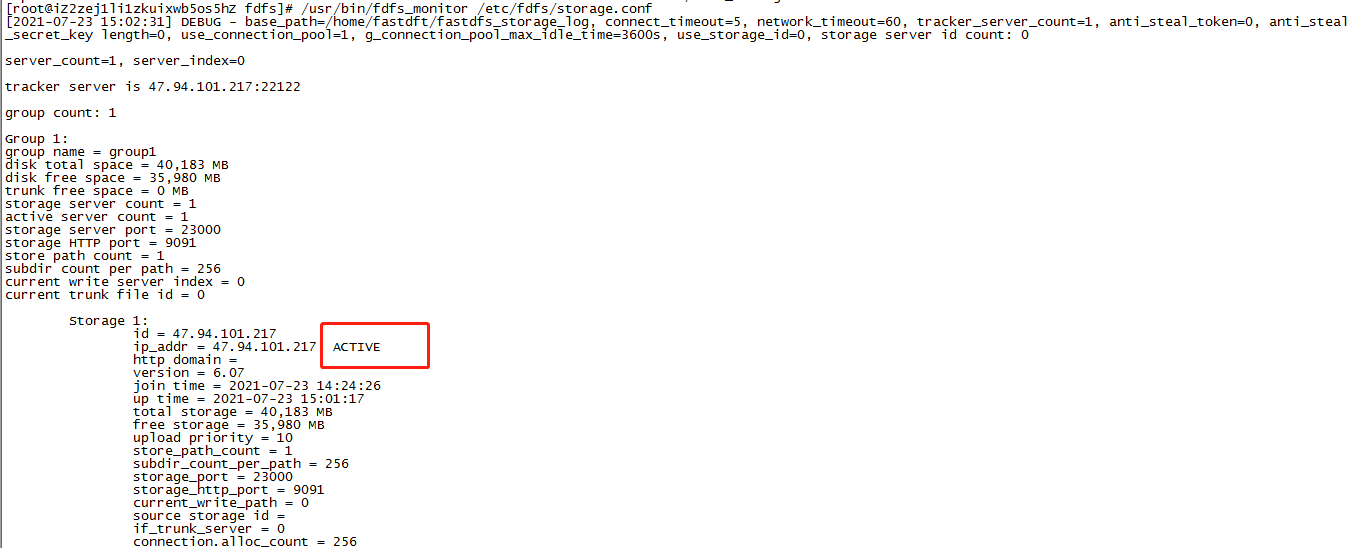
成功了。
9、测试
配置client.conf,根据实际情况调整配置参数
编辑client.conf:vim /etc/fdfs/client.conf base_path=/home/fastdft/fastdfs_client_log #tracker服务器文件路径 tracker_server=47.94.101.217:22122#tracker服务器IP地址和端口号 (阿里云公共ip) http.tracker_server_port=9090# tracker 服务器的 http 端口号,必须和tracker的设置对应
上传文件/home/fastdft/7.png至服务器进行测试
fdfs_test /etc/fdfs/client.conf upload /home/fastdft/7.png
若出现路径则表示测试成功
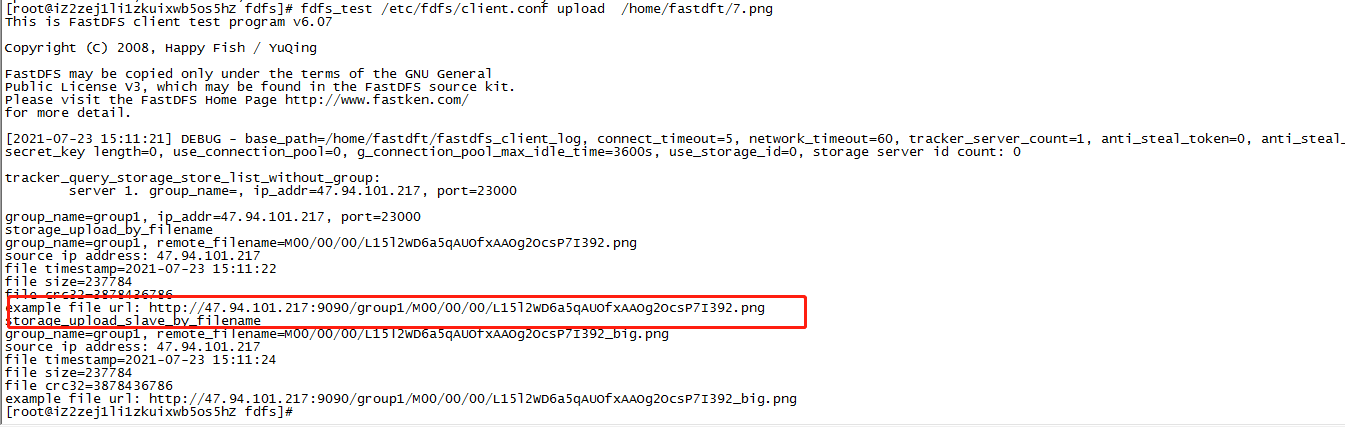
10、安装 fastdfs-nginx-module-1.22
将相关配置拷贝到/etc/fdfs下
cd /usr/local/fastdfs/fastdfs-6.07/conf
cp anti-steal.jpg http.conf mime.types /etc/fdfs/
配置mod_fastdfs.conf,配置参数根据实际情况调整
cd /usr/local/fastdfs/fastdfs-nginx-module-1.22/src
cp mod_fastdfs.conf /etc/fdfs
cd /etc/fdfs
vim mod_fastdfs.conf
重点修改tracker_server实际地址
tracker_server=47.94.101.217:22122 group_name=group1 url_have_group_name = true store_path0=/home/fastdft/resource
添加fastdfs-nginx-module并安装
cd /usr/local/nginx-1.20.1
./configure --prefix=/usr/local/nginx --add-module=/usr/local/fastdfs/fastdfs-nginx-module-1.22/src --with-http_ssl_module
make && make install
修改nginx配置文件
cd /usr/local/nginx/conf
vim nginx.conf server { listen 8080;(可改变端口号默认是80) server_name 47.94.101.217;(或者是域名) location / { root html; index index.html index.htm; } location /group1/M00 { alias /home/fastdft/resource/; ngx_fastdfs_module; } error_page 500 502 503 504 /50x.html; location = /50x.html { root html; } }
启动并验证nginx
cd /usr/local/nginx/sbin 打开sbin目录 ./nginx 启动 ./nginx -s reload 重新载入配置文件 ./nginx -s reopen 重启 Nginx ./nginx -s stop 停止 Nginx
检查nginx是否启动成功

输入nginx监听地址测试:
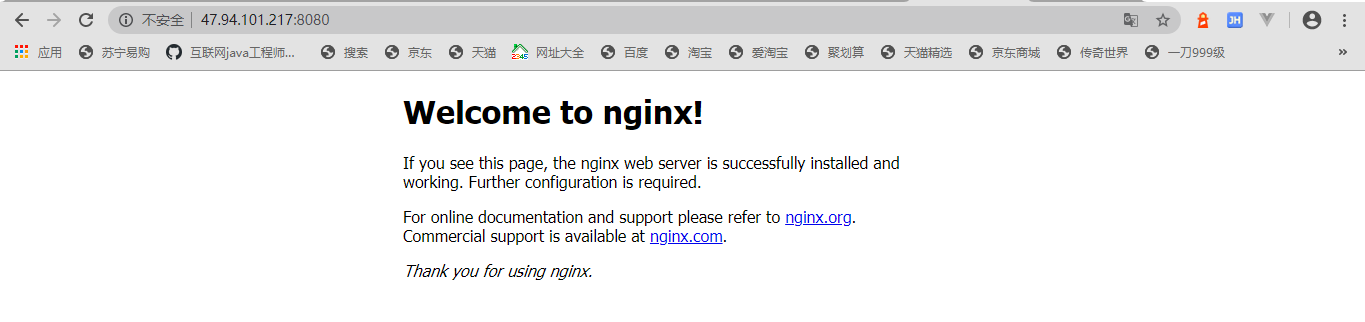
验证下载:http://47.94.101.217:8080/group1/M00/00/00/L15l2WD7irCAYkPOAAOg2OcsP7I470.png
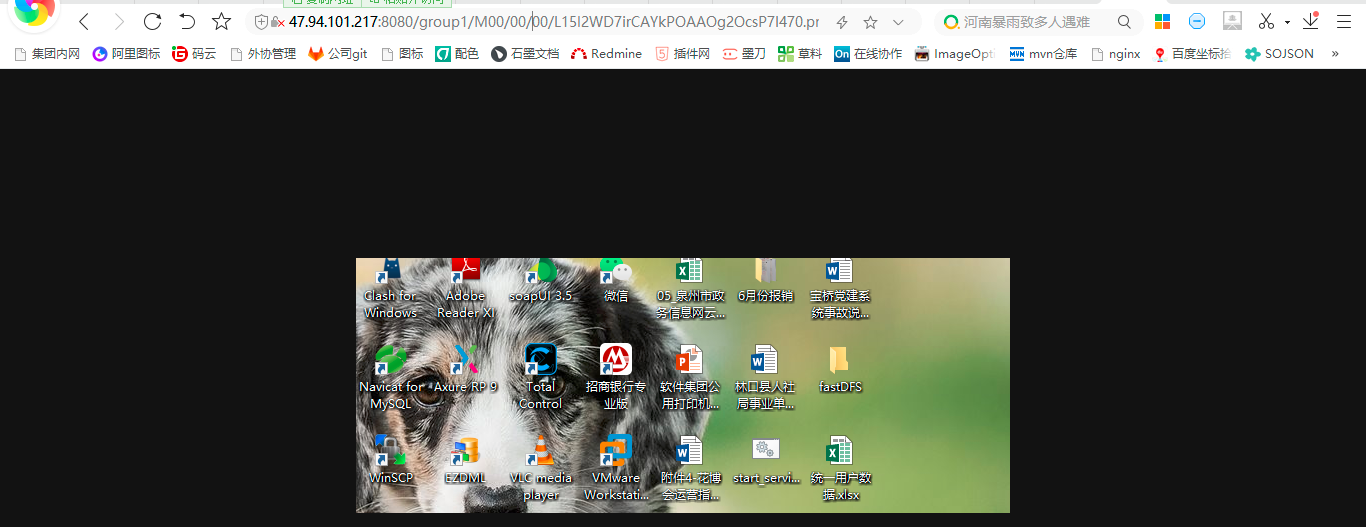

五、问题排查
1、nginx启动正常但是无法访问
检查防火墙是否开启,如果开启,打开所需要的端口
firewall-cmd --zone=public --add-port=8080/tcp --permanent //开放nginx端口 firewall-cmd --zone=public --add-port=23000/tcp --permanent //开放storage端口 firewall-cmd --zone=public --add-port=22122tcp --permanent //开放tracker端口 firewall-cmd --reload
云服务器上添加安全组规则,开放指定端口号 8080 23000 22122
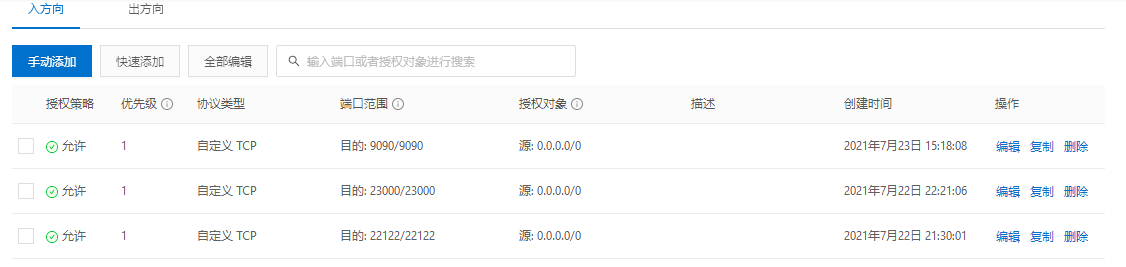
2 、nginx失败
- Nginx启动只有master进程而没有worker进程
- Nginx启动有两个master进程而没有worker进程
- Nginx启动报: …/storage/trunk_mgr/trunk_shared.c, line: 194"Permission denied"
- Nginx启动报:worker process 2396 exited on signal 11 (core dumped) ngx_http_fastdfs_proce
解决思路(不分析原因只谈解决方法,这三个问题其实可以做一个问题,因为只要是配置有问题,worker进程就无法正常启动)
1.排查fastdfs-nginx-module模块下的mod_fastdfs.conf文件是否拷贝到了fdfs文件夹下
2.排查fdfs目录下的tracker.conf、storage.conf、mod_fastdfs.conf三个配置文件中的base_path、store_path0、base_path路径下的文件夹是否创建
3.以上两步检测无误后,编辑nginx.conf文件,将#user nobody修改为user root,否则会报…/storage/trunk_mgr/trunk_shared.c, line: 194"Permission denied"即权限问题并且worker进程无法启动
4.以上工作都做完,那么重点来了,在启动Nginx服务前需要首先开启fastdfs服务,唉,说多了都是泪!!!否则就会出现启动了两个master服务,错误日志疯狂刷worker process 9584 exited on signal 11 (core dumped),内存疯狂上升,风扇疯狂转,CPU疯狂升温、以及疯狂秃顶。。。
六、参考